-
Cómo configurar una tarjeta de Navidad en un ordenador
-
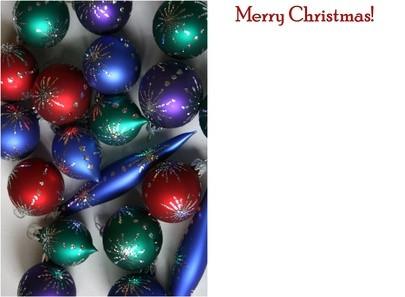
Ya sea que disfrutar de la fotografía o el dibujo y mostrando su trabajo o simplemente quieren un conjunto más personalizada de tarjetas de Navidad este año, no hay necesidad de pagar mucho dinero para las tarjetas compradas en la tienda. Puede configurar sus propias tarjetas de Navidad en el ordenador mediante una variedad de programas para personalizar sus tarjetas. A través de estos paquetes de software, puede hacer clic a través de una variedad de opciones de diseño preestablecidos, añadir sus propios gráficos, fotos y textos, y tienen las tarjetas listos para su impresora en tan sólo unos minutos de tiempo.Instrucciones
MS Publisher
1 Abra Publisher y haga clic en "Publicaciones para impresión", luego elija "Tarjetas de felicitación". Haga clic en la opción "Holiday" y desplazarse a través de las 24 imágenes de Navidad preestablecidos. No se preocupe si usted no cuida para los gráficos o colores, puede cambiarlos. Haga doble clic en una tarjeta y se presenta en su espacio de trabajo.
2 Echar un vistazo a las cuatro páginas de la tarjeta, que se encuentra en la parte inferior de la pantalla. Observe la tarjeta viene con un mensaje pregrabado y verso en el interior, además de un "hecho por" aviso en la parte posterior de la tarjeta. Haga clic de nuevo a la parte delantera de la tarjeta haciendo clic en el "1" página.
3 Seleccione el botón "Combinaciones de colores" en el panel "Opciones de la tarjeta de felicitación" en el lado izquierdo de la pantalla. Haga doble clic en un esquema de color diferente, como "Mistletoe" o "nuez moscada" y la tarjeta se actualizará automáticamente.
4 Añada el texto si lo desea. Haga clic en la herramienta "Texto", que se parece a una tarjeta con una "A" en él, en el lado izquierdo de la pantalla. Arrastre un rectángulo en la parte frontal de la tarjeta, a continuación, escriba un mensaje, tales como "buenas fiestas" y el nombre de su familia. Resalta el texto con el cursor del ratón y cambiar a su fuente, el tamaño y el color preferido de la barra de herramientas de texto en la parte superior de la página.
5 Añadir una fotografía (o dibujo) si desea personalizar la tarjeta. Haga clic en "Insertar" y luego elija "Imagen" y "Desde archivo". Vaya a la ubicación en su computadora donde se almacena la foto de temporada; Haga doble clic en él para que aparecerá en la portada de la tarjeta.
6 Haga clic en la página "3" en la parte inferior de la pantalla. Haga clic en los cuadros de texto y escriba sobre la información preestablecida con el suyo propio. Añadir un mensaje personal, lyric estacional o versículo de la Biblia. Añadir nombres de su familia, junto con las actualizaciones o noticias que desea compartir.
7 Haga clic en la página "4" y hacer los cambios en el texto. Para extraer el "hecha por" la información en su totalidad, dibujar una caja alrededor de los elementos con el ratón, a continuación, pulse la tecla "Borrar".
Adobe Photoshop
8 Abrir Photoshop y haga clic en "Archivo", luego "Nuevo". Nombre del archivo "MyCard." Ajuste el tamaño de archivo para la parte delantera de su tarjeta de valores, tales como 4 pulgadas por 6 pulgadas, seleccionar el color "CMYK" para el "Modo" y "blanco" por los "Contenidos". Haga clic en Aceptar." Haga clic en "Archivo" y seleccione "Abrir". Vaya a donde se tiene una fotografía situada en el equipo a utilizar para la parte delantera de la tarjeta. Haga doble clic en él para que se abra en su espacio de trabajo.
9 Haga clic en el menú "Seleccionar", a continuación, elegir la opción "Seleccionar todo". Presione las teclas "Ctrl" y "C" simultáneamente en el teclado, que es la función de copia. Haga clic en el cuadro "MyCard", a continuación, pulse la tecla "Ctrl" y "V", que se insertará en el frente de la tarjeta en la caja. Si las dimensiones de su son más grandes que el cuadro, haga clic en "Editar", "Transformación" y "Escala, luego apriete las esquinas de la foto hasta que encajan en el cuadro" MyCard ".
10 Colocar un borde alrededor de la foto si lo desea, el tamaño de la foto, así que es ligeramente más pequeño que el cuadro "MyCard", dejando un marco blanco. Haga clic en la herramienta de "relleno", que se parece a una lata de pintura de inflexión. Seleccione un color de pintura de color verde o rojo de la "Selector de color", a continuación, haga clic dentro del marco blanco en el cuadro de "MyCard", llenando el cuadro con un borde de color festivo.
11 Guarde el frente de la tarjeta haciendo clic en "Archivo", "Guardar como" y elegir un destino en el ordenador. Crear un nuevo archivo con las mismas dimensiones y las especificaciones que la primera, dándole el nombre "CardInside."
12 Haga clic en la herramienta "Texto", que se parece a una "T", a continuación, elegir un tipo de letra, color y tamaño de la barra de herramientas de texto. Haga clic con el cursor en el cuadro de "CardInside", a continuación, escriba un mensaje de temporada, el nombre del destinatario, una frase de la Biblia o el nombre de su familia.
MS Word
13 Abrir Word y haga clic en "Archivo", luego haga clic en "Nuevo". En el panel "Nuevo documento", haga clic en "plantillas de Office Online" enlace, que le llevará a la página web de Microsoft en línea.
14 Desplácese hacia abajo para "Tarjetas de felicitación" y seleccione "Vacaciones". Desplazarse por las opciones o escriba "Navidad" en la caja de búsqueda en la parte superior de la página. Haga clic en una plantilla de tarjeta para descargar a su ordenador. Asegúrese de comprobar si la versión de su equipo de la Palabra es compatible; por ejemplo, si utiliza Word 2003, no se puede descargar una tarjeta hecha para Word 2007.
15 Abra el archivo en su espacio de trabajo de Word, a continuación, haga doble clic en los campos de texto de marcador de posición en el frente y el interior, añadiendo su propia información.
dieciséis Cambiar los gráficos mediante la supresión de una imagen y hacer clic en "Imagen", "Imagen", "Clip Art" y escribiendo "Navidad" en el "Buscar". Haga clic en "Go", a continuación, desplazarse a través de los resultados. Haga doble clic en una imagen y como aparece en su tarjeta.
Consejos y advertencias
- La mayoría de las impresoras domésticas pequeñas y básicas no harán impresión a doble cara, por lo que tendrá que ejecutar sus tarjetas a través de dos veces para imprimir la parte delantera / trasera en el interior / exterior.
